Sarjan ensimmäisessä ja toisessa osassa puhuin siitä, kuinka tallennan podcasteja iPadille. Tämän päivän kolmannessa ja viimeisessä jaksossa opimme editoinnista. Käytän tähän mahtavaa Ferrite Recording Studio, Apple Pencil ja kuulokkeet. Aloitetaan.
Tarina tähän mennessä…
Tämä on kolmas ja viimeinen osa sarjaa podcastien tallentamisesta ja muokkaamisesta vain iOS -laitteilla - Macia ei tarvita. Ensimmäinen osa näytti kuinka minä nauhoita podcasteja vain iPadilla ja toinen osa kävimme läpi sovellukset, joita käytän tallennukseen. Tänään tarkastelemme muutamia muokkausvinkkejä. Tämä ei ole Ferriitin ominaisuuskohtainen erittely. Sisäänrakennetut ohjesivut ovat fantastisia ja helppolukuisia.
Sen sijaan käsittelen vain joitakin asennusvinkkejä ja kerron, miten käytän sovellusta.
Vaihde
Podcast -editointiin käytän seuraavaa vaihetta:
- iPad ja ferriitti.
- Apple -lyijykynä
- Langalliset kuulokkeet (ja sopiva dongle USB-C iPad Prolle).
- Tyyny.
Tyyny on paikka, johon sijoitan iPadini ja tuon sen hyvälle korkeudelle sylissäni. Langalliset kuulokkeet tarkoittavat, että äänentoiston pysäyttämisessä ja käynnistämisessä ei ole viivettä, mitä teet
paljon. Käytän Sony MDR 7506 -kuulokkeita, jotka ovat erinomaisia ja edullisia. Ne ovat studio -kuulokkeita, mikä tarkoittaa, että kuulet jokaisen hengityksen ja jokaisen suun melun.Apple -kynä ei ole täysin välttämätön, mutta sillä on niin suuri merkitys muokkaamisen helppouteen, että sanoisin, että vaikka käytät kynää vain podcast -muokkaamiseen, se on hintansa arvoinen. Mutta siitä vähän lisää.
Äänen valmistelu
Varten Uncanny Alley Podcast, teemme kaksoispäätteisen tallennuksen. Sekä Andrea että minä tallennamme äänemme paikallisesti, ja sitten Andrea lähettää sen minulle myöhemmin. Nauhoitan myös hänen FaceTimeaudioni loppuun, sekä varmuuskopiona, että voin synkronoida hänen äänensä omani kanssa.
Vaihe yksi on tehdä kaikista äänitteistä suunnilleen sama taso. Tarkennan tätä viesti sovelluksissa, mutta pääasia on, että normalisoin ääneni maksimoidakseen sen äänenvoimakkuuden muuttamatta sitä.
Käytännössä normalisointi vie vain äänen kovimmat osat ja venyttää ne osumaan kaavion ylä- ja alaosaan. Toisin sanoen se tekee kovista osista mahdollisimman kovaa, ja loput sopivat siihen. Siksi tallennan 24-bittisenä, koska se tarkoittaa, että pienemmässä aaltomuodossa on enemmän tietoa.
Andrean ääni tallennetaan aina liian kuumana, joten tämä auttaa minua vastaamaan tasoja ennen aloittamista. Normalisointiin käytän AudioSharea, joka on olennainen iOS -äänisovellus.
AudioShare
Hinta: $3.99
ladata: AudioShare App Storesta (iOS)
Seuraava vaihe, äänen tuominen Ferriittiin.
Mallit ja synkronointi
Voit tuoda ääntä Ferriittiin kaikin tavoin, muodosta AirDrop Dropboxiin vetämällä ja pudottamalla Tiedostot-sovelluksesta. Kun se on valmis, valitse vain tiedostot, joita haluat käyttää, ja luo uusi projekti. Versiossa 2.0 voit tallentaa projektimalleja, joita kannattaa käyttää. Näiden avulla voit tallentaa kaiken projektista varsinaisen äänen lisäksi-voit pitää teeman sävelet siellä, kappalekohtaiset taajuuskorjainasetukset, podcast-kuvat ja metatiedot ja paljon muuta. Tämä katkaisee suurimman osan jokaisen uuden jakson vaatimasta kiireisestä työstä.
Minun tapauksessani minulla on neljä kappaletta. Kolme on uusi ääni (minä, Andrea ja Andrean varmuuskopio FaceTime -versiosta) sekä pieni kitara -riffi, jota käytämme intron jälkeen. Kun nämä on ladattu, mykistän kaiken paitsi Andrean kaksi raitaa ja liu'utan hänen laadukkaan äänensä synkronoidakseen hänen FaceTime-äänensä kanssa. Tarkistan podcastin lopussa nopeasti, että se on myös synkronoitu siellä (ääni voi joskus ajautua), ja kun olen onnellinen, poistan hänen FaceTime-äänensä ja poistan mykistyksen.
Käytän myös jonkinlaista EQ: ta äänelleni. Tallennukseni kuulostaa hyvältä, mutta Andrean äänen rinnalla kulkeminen vaatii hieman lisäpuremista. Käytän Ferriten sisäänrakennettua taajuuskorjainta lisätäkseni hieman ylempää keskialuetta.
Muokkaus
Seuraavaksi on itse muokkaus, joka on yllättävän helppoa sormilla ja lyijykynällä. Ensinnäkin käytän ferriittia Nauhat hiljaa komento. Tämä poistaa kaikki hiljaiset tai lähes äänettömät osat. Ääni näyttää tältä ja äänisaaret aikajanalla:
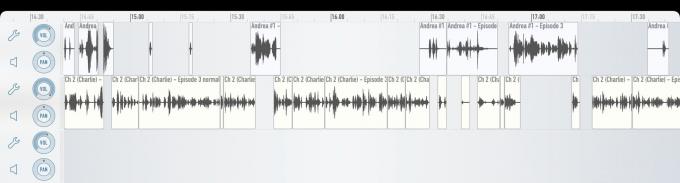
Kuva: Cult of Mac
Voit nähdä, kuinka hyödyllistä tämä on. Kun annat äänen toistaa, näet pieniä osia hiljaisuuteen. Nämä ovat joskus "ums" ja "ah" samaa mieltä, mutta useimmiten ne ovat hengityksiä, yskää, haistelua tai epäonnistuneita yrityksiä keskeyttää nykyinen puhuja. Annoin jakson vain toistaa, ja kun näen yhden näistä, annan sen ohittaa toistopään ja tarkistaa, mikä se on, ja leikata sen lennossa Apple-lyijykynällä.
On myös helppo korjata ne ajat, jolloin yksi puhuu toisen puolesta. Jos he sanovat jotain tyhmää tai jos he yrittävät luovuttaa, voit leikata sen pois. Jos he huomauttavat hyvin, voit keskeyttää toiston ja liu'uttaa kommenttiasi hieman, jotta he voivat kuulla toisen henkilön tekemisen jälkeen.
Leikkaus kirurgisesti

Kuva: Cult of Mac
Apple Pencil tekee tästä super-duperistä helppoa. Voit määrittää kaikenlaisia toimintoja Apple -kynään ja sormesi napautuksiin ja pyyhkäisyihin (Ferrite tarjoaa myös fantastisen näppäimistön tuen, jos haluat). Jos esimerkiksi haluat poistaa yhden edellä mainituista äänisaarista, vedä vain viiva sen vasemmalle puolelle. Se poistaa sen. Se on niin helppoa ja tarkkaa, että voit tehdä sen keskeyttämättä toistoa.
Apple Pencilin kirurginen tarkkuus tekee myös äänen osien poistamisesta helppoa. Zoomaa kiinnostavaa osiota nipistämällä ulos ja piirrä lyijykynällä valinta leikattavan osan ympärille.
Oikovalintani ja eleeni
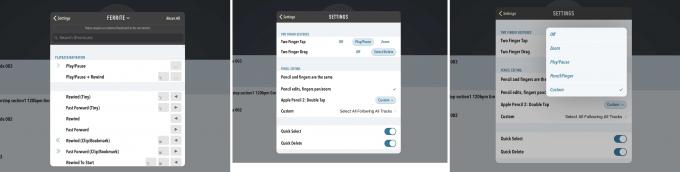
Kuva: Cult of Mac
Voit mukauttaa sormieleitä, pikanäppäimiä ja Apple Pencil -eleitä tekemään juuri niin kuin haluat. Minulla on asetettu kahden sormen napautus äänen toistamiseen/keskeyttämiseen, joten minun ei tarvitse käyttää toistopainiketta-koko näyttö muuttuu toistopainikkeeksi.
Lyijykynässä minulla on pikanäppäin käytössä (yllä mainittu viipale-poisto) sekä pikavalinta (osien leikkaamiseksi). Todellinen siisti osa on kuitenkin mitä voit tehdä Apple Pencil 2: n kaksoisnapautuksella: kirjaimellisesti mitä tahansa. Voit määrittää minkä tahansa Ferriten käytettävissä olevista toiminnoista kaksoisnapauttamalla. Kaikki pikanäppäimet ja kaikki sormielet ovat käytettävissä.
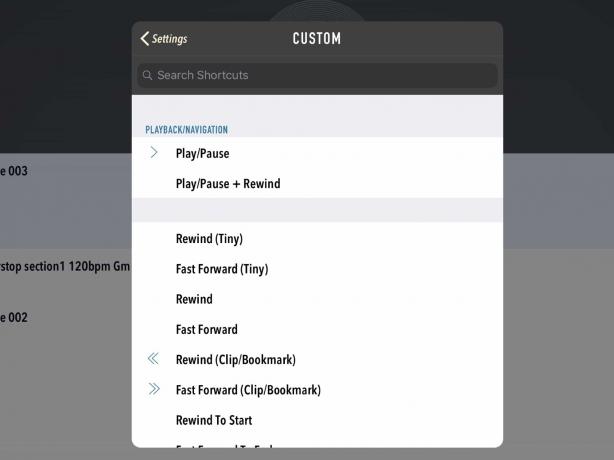
Kuva: Cult of Mac
Minulla on oma Valitse Kaikki seuraavat kaikki kappaleet. Tämä tekee mitä se sanoo: se valitsee kaiken äänen kaikista kappaleista, jotka seuraavat valitun leikkeen jälkeen. Kuulostaa esoteeriselta, mutta minulla on siihen hyvä syy.
Jos leikkaan osan äänistä pois, joskus haluan napata kaikki seuraavat äänet ja vetää ne takaisin luomiini aukkoon. Voit tehdä tämän automaattisesti (käyttämällä aaltoilu poistaa), mutta se toimii vain leikkauksen yhteydessä. Usein huomaan, että minun on tehtävä muutamia muutoksia ja vedettävä sitten jäljellä oleva ääni taaksepäin aukon kattamiseksi.
Asetin tämän pikakuvakkeeksi, kun huomasin saavani pikanäppäimen melko usein.
Viimeistellä
Esityksen nimeäminen, muistiinpanojen ja lukumerkintöjen lisääminen on vielä kesken, mutta kaikki tämä on ohjetiedostoissa. Minulla on kuitenkin vielä yksi huomautus äänen viennistä.
Viedään ääntä Mono Medium VBR -asetuksella, joka kuulostaa hyvältä puhutulle podcastille. Mutta ennen kuin pääsen sinne, minun on selattava Final Mixin vaihtoehtoja. Tämän avulla voit käyttää automaattista tasoitusta valmiiseen podcastiin varmistaaksesi, ettei kukaan muu ole äänekkäämpi kuin kukaan muu. Jätän tämän pois. Yleensä olen jo korjannut tämän, ja automaattinen tasoitus näyttää myös lisäävän pakkausta, mikä voi lisätä melua hiljaisissa osissa.
Tarvittaessa normalisoin uudelleen AudioSharessa.
Ja siinä se. Ennen kuin julkaiset jakson, muista kuunnella sitä nappikuulokkeista ja iPhonen omasta kaiuttimesta. Se saattaa kuulostaa aivan erilaiselta kuin se kuulokkeissasi. Siirry myös toiseen podcastiin muuttamatta iPhonen äänenvoimakkuutta varmistaaksesi, että lopullinen tiedosto ei ole liian hiljainen tai liian kova.


